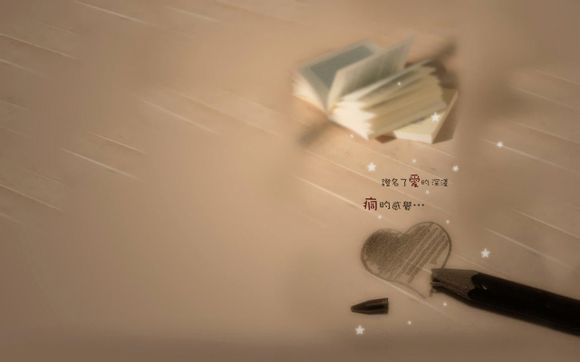
一、戴尔驱动选择的重要性
在电脑使用过程中,驱动程序是连接*件与操作系统的重要桥梁。对于戴尔电脑用户来说,选择合适的驱动程序至关重要。戴尔电脑用什么驱动呢?我将从几个方面为您详细解答。
二、戴尔驱动类型及选择
1.驱动类型
戴尔电脑的驱动程序主要包括以下几种类型:
主板驱动:负责管理电脑*件的基本功能。
显卡驱动:负责电脑显示效果的优化。
网卡驱动:负责网络连接的稳定。
声卡驱动:负责音频输入输出的处理。
蓝牙/无线驱动:负责蓝牙和无线网络的连接。2.驱动选择
根据您的实际需求,选择合适的驱动程序。以下是一些选择驱动程序的建议:
根据操作系统版本选择:确保驱动程序与您的操作系统版本兼容。
根据*件型号选择:针对不同型号的戴尔电脑,驱动程序可能存在差异。
根据功能需求选择:根据您的使用习惯和需求,选择具备相应功能的驱动程序。三、戴尔驱动获取途径
1.官方网站 戴尔官方网站是获取官方驱动程序的首选途径。您可以在官网的“支持与下载”页面,根据您的电脑型号和操作系统版本,查找并下载相应的驱动程序。
2.第三方驱动网站 除了官方网站,您还可以在第三方驱动网站下载驱动程序。但请注意,下载前务必核实网站的安全性,避免下载到恶意软件。
3.驱动光盘 如果您购买戴尔电脑时附带了驱动光盘,可以直接从光盘安装驱动程序。
四、戴尔驱动安装步骤
1.下载驱动程序:根据您的电脑型号和操作系统版本,选择合适的驱动程序进行下载。
2.解压文件:下载完成后,解压驱动程序压缩包。
3.打开设备管理器:按下“Windows+X”键,选择“设备管理器”。
4.更新驱动程序:右键点击需要更新驱动的设备,选择“更新驱动程序”。
5.选择驱动程序来源:选择“浏览计算机以查找驱动程序软件”。
6.指定驱动程序位置:找到解压后的驱动程序文件夹,点击“下一步”。
7.安装驱动程序:按照提示完成安装。
五、戴尔驱动注意事项
1.安装前备份:在安装新驱动程序之前,建议备份重要数据,以防万一。
2.关闭杀毒软件:在安装驱动程序时,请暂时关闭杀毒软件,以免干扰安装过程。
3.避免重复安装:同一设备无需重复安装多个驱动程序,以免产生冲突。
了解戴尔驱动类型、获取途径和安装步骤,有助于您更好地维护电脑性能。在安装驱动程序时,请注意选择合适的版本,确保电脑稳定运行。
1.本站遵循行业规范,任何转载的稿件都会明确标注作者和来源;
2.本站的原创文章,请转载时务必注明文章作者和来源,不尊重原创的行为我们将追究责任;
3.作者投稿可能会经我们编辑修改或补充。